طريقة استخدام حساب iCloud الخاص بك للوصول إلى الكمبيوتر، حيث يتيح لك حساب اى كلاود iCloud الحفاظ على مزامنة جميع أجهزة آبل الخاصة بك ونقل الملفات بينها بسلاسة، ويمكنك أيضًا استخدام حساب iCloud الخاص بك للوصول إلى المحتوى الموجود على جهاز الكمبيوتر الشخصي الذي يعمل بنظام ويندوز.
وسوف نتناول فى هذا المقال مجموعه الخطوات السهلة والبسيطة التي يمكن من خلالها عرض صور iCloud على جهاز الكمبيوتر الويندوز وكيفية تثبيت اي كلاود لنظام التشغيل ويندوز.
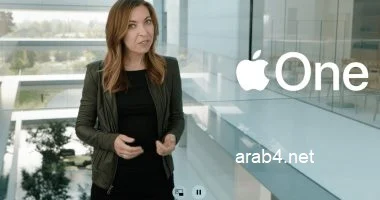 |
| كيفية الوصول إلى صور اي كلود |
كيفية عرض الحيوانات بشكل ثلاثى الأبعاد فى بحث جوجل
كيفية معرفة الاشخاص المعجبين بالفيديو الخاص بك علي تيك توك
كيفية تغيير حجم خط محادثات واتس آب للموبايل الأندرويد
طريقة عمل سوفت وير للموبايل خطوة بخطوة
كيفية الوصول إلى صور اي كلود
كل ما عليك فعله هو الانتقال إلى موقع اي كلاود الإلكتروني أو استخدام الأداة المساعدة iCloud لـ "ويندوز" واتباع التعليمات التي تظهر على الشاشة، وإذا كنت ترغب في تنزيل جميع صورك أو نسخها احتياطيًا من iCloud إلى جهاز الكمبيوتر الخاص بك لاستخدامها لاحقًا، فاتبع هذه الطريقة خطوة بخطوة.
قد يهمك معرفة: توصيل الكمبيوتر بالتلفزيون لاسلكي
كيفية عرض صور iCloud على جهاز الكمبيوتر
الخطوة 1: انتقل إلى رابط آى كلاود وقم بتسجيل الدخول باستخدام معرف Apple الخاص بك، وباستخدام موقع iCloud الإلكتروني يمكنك عرض مكتبة صور اى كلاود iCloud الخاصة بك من أي جهاز كمبيوتر، تأكد من استخدام نفس معرف Apple الذي استخدمته للوصول إلى مكتبة صور iCloud الخاصة بك.
الخطوة 2: اختر "صور" من القائمة لتحميل مكتبة صور iCloud الخاصة بك، قد يستغرق التحميل للمرة الأولى بعض الوقت.
الخطوة 3: ابحث في مكتبة صور iCloud لمعرفة ما لديك، وبمجرد تحميل قسم الصور، ستتمكن من البحث عن الصور من جميع أجهزتك المتصلة بـ اى كلاود، وقد لا تظهر الصور الملتقطة بجهاز حتى يتم تحميلها، وهو ما يستغرق عادةً بضع دقائق.
- صورك الأخيرة مرتبة حسب التاريخ في علامة التبويب اللحظات.
- يمكنك عرض ألبوماتك المتعددة عبر علامة التبويب الألبومات.
الخطوة 4: اضغط على الصورة لعرضها بالحجم الكامل، وعند النقر فوق صورة في المتصفح، سيتم فتحها وستتمكن من رؤيتها بعرضها الفعلي، وللانتقال إلى الصورة السابقة أو التالية في الألبوم، انقر فوق الأزرار .
الخطوة 5: بالنقر على زر سلة المهملات، يمكنك حذف صورة، وعندما تكون لديك صورة مفتوحة، سترى هذا في الزاوية العلوية اليمنى، وإذا قمت بحذف صورة، فستتم إزالتها من جميع أجهزتك المتزامنة.
الخطوة 6: لتحديد صور متعددة، انقر فوق الزر "تحديد الصور"، وعند عرض ألبوم، ابحث عن هذا الزر في الزاوية العلوية اليمنى، ويمكنك بعد ذلك اختيار كل صورة تريد تحديدها بعد النقر على "تحديد الصور"، وستتمكن من تنزيل أو حذف العديد من الصور مرة واحدة بهذه الطريقة.
الخطوة 7: انقر فوق "تنزيل" لتنزيل الصور التي اخترتها، وسيتم حفظها في مجلد التنزيل الافتراضي بالمتصفح، والذي يُعرف عمومًا باسم "التنزيلات".
الخطوة 8: لحذف الصور التي حددتها، انقر فوق "حذف"، وستتم إزالة الصور التي حددتها من جميع أجهزتك المتزامنة.
الخطوة 9: انقر فوق الزر "إضافة إلى" لإضافة الصور المحددة إلى الألبوم، يمكنك التحديد من أي من ألبوماتك السابقة أو إنشاء ألبوم جديد في النافذة المنبثقة التي تفتح.
كيفية تثبيت آي كلاود لنظام التشغيل ويندوز
يمكنك أيضًا الحصول على تثبيت iCloud لنظام ويندوز، ستتم مزامنة صور iCloud الخاصة بك مع مجلد مخصص على جهاز الكمبيوتر الخاص بك بعد التثبيت، سيسمح لك بشكل أساسي بالوصول إلى الصور كما لو كانت أي ملف آخر على جهاز الكمبيوتر الخاص بك، ولتنزيل جميع ملفات اى كلاود بسهولة على جهاز الكمبيوتر الشخصي الذي يعمل بنظام ويندوز، اتبع الخطوات التالية:
- الخطوة الأولى: افتح صفحة تنزيل آى كلاود الرسمية على متصفح الكمبيوتر الشخصي الذي يعمل بنظام ويندوز.
- الخطوة 2: قم بتنزيل وتشغيل إعداد iCloud لنظام التشغيل Windows، قم بتشغيل الرابط وقم بتسجيل الدخول باستخدام بيانات اعتماد iCloud أو Apple، قد يتلقى هاتفك رمز التحقق، لإنهاء عملية تسجيل الدخول، أدخلها في الحقل المتوفر.
- الخطوة الثالثة: في المربع التالي انقر فوق الزر "تطبيق" بعد تحديد خيار الصور.
- الخطوة 4: حدد صور iCloud من مستكشف الملفات، يوجد هذا الزر على الجانب الأيسر من النافذة في جزء التنقل.
- الخطوة 5: حدد الخيار من شريط الأدوات لتشغيل مربع تنزيل الصور ومقاطع الفيديو.
- الخطوة 6: حدد "الكل" من القائمة المنسدلة وانقر فوق الزر "تنزيل"، قد تستغرق التنزيلات بعض الوقت بناءً على عدد الصور التي لديك.
- الخطوة 7: افتح File Explorer وانتقل إلى صور اى كلاود ثم التنزيلات لمشاهدة جميع الصور التي تم تنزيلها، يمكنك حفظ الصور على جهاز خارجي أو نسخها إلى موقع آخر على جهاز الكمبيوتر الخاص بك.
وفي نهاية المقال نكون قد تعرفنا على كيفية الوصول إلى صور iCloud وتنزيلها من جهاز الكمبيوتر، ازاي اشوف الصور على iCloud، والعديد من التفاصيل الاخرى المتعلقة بهذا الموضوع.

